BitTorrent Sync läuft einwandfrei auf dem Synology DS212j und Linux Mint 14 / Ubuntu 12.10
 Nachdem die Meldung reinkam, dass es eine Alpha-Version von BitTorrent Sync gibt und die Synchronisations-Software auch auf Linux angetriebenen NAS-Systemen läuft, hab ich das mit meinem Synology mal ausprobiert.
Nachdem die Meldung reinkam, dass es eine Alpha-Version von BitTorrent Sync gibt und die Synchronisations-Software auch auf Linux angetriebenen NAS-Systemen läuft, hab ich das mit meinem Synology mal ausprobiert.
Für Linux Mint 14 64-Bit habe ich mit das entsprechende tar.gz-Archiv besorgt, ausgepackt und gestartet:
tar xzvf btsync_glibc23_x64.tar.gz./btsync
Genaus das gleich habe ich auf dem NAS gemacht. Mit root via SSH angemeldet, hier aber die ARM-Version des Clients gezogen und dann: tar xzvf btsync_arm.tar.gz, ./btsync
Wie in der Anleitung beschrieben, kann ich nun auf beiden Geräten so auf das WebGUI von BitTorrent Sync zugreifen: <IP-Adresse>:8888.
Nun ist es hier allerdings dummerweise so, dass das WebGUI per Standard nicht mit einem Passwort geschützt ist. Das holen wir natürlich nach. Ich habe leider keine Möglichkeit gefunden, den Daemon einfach so zu stoppen. Also wurde der Prozess, den ich vorher mit ps herausgefunden habe, einfach mit kill -9 <Prozessnummer> ins digitale Nirwana geschickt.
Nun legen wir eine Beispiel-Konfigurations-Datei an: ./btsync --dump-sample-config > sync.conf und bearbeiten diese, damit sie unseren Ansprüchen genügt. Wichtig ist unter webgui den Anmeldenamen und das Passwort zu ändern. Auch die Portnummer könntest Du anders konfigurieren.
Jetzt können wir den Daemon wieder starten, indem wir ihm die Konfigurations-Datei mit auf den Weg geben, die in unserem Fall hier sync.conf heißt: ./btsync --config /<Pfad zu>/sync.conf
Sollte hier ein Fehler in der Art Can’t open pid file /home/<Pfad>/.sync/sync.pid. No such file or directory auftreten, musst Du die Variable storage_path in der Konfigurations-Datei anpassen. Der Pfad muss existieren und vom Anwender beschreibbar sein, der btsync startet.
Ab diesem Zeitpunkt lässt das WebGUI keinen Zugriff mehr ohne Nutzername und Passwort zu.
Ordner hinzufügen
Neue Ordner kann man ganz einfach hinzufügen. Man klickt auf Add Folder, sucht sich den entsprechenden Ordner und generiert außerdem ein Geheimnis/Secret.
Auf dem anderen Rechner suchst Du Dir nun den Ordner aus, in dem die Inhalte des eben generierten Ordners landen sollen. Dieser Ordner kann unterschiedlich heißen, aber die Inhalte werden sich abgleichen. An dieser Stelle erstellst Du kein Secret, sondern gibts das eben erschaffene ein. Somit wissen die beiden Geräte, dass dieser Ordner gepaart ist. Mehr musst Du nicht tun, die Rechner finden sich selbst im LAN.
Über das kleine Rädchen neben den geteilten Ordner kannst Du noch einige Einstellungen vornehmen. Unter Advanced hast Du die Möglichkeit, das temporäre Secret zu erstellen. Auch die LAN-Suche kannst Du hier aktivieren oder deaktivieren.
Nicht vergessen, dass sich die ganze Geschichte in einem Alpha-Stadium befindet. Aber für das läuft es schon ganz gut. Ich habe spezielle Testordner angelegt und spiele mit diesen, dann kann nicht so viel schief gehen.
Weitehrin ist es mir nicht gelungen, die synchronisierten Ordner nach einem Neustart des Clients automatisch wieder einbinden zu lassen. Auch nicht, wenn ich das in der Konfigurations-Datei hinterlegt habe. Aber egal, hier wird man sicher noch nachbessern – dafür ist es eben eine Alpha-Version.
Das Konzept gefällt mir echt gut und die Software bietet eigentlich alles, was man braucht. Man kann Download und Upload begrenzen und einfach Ordner synchronisieren. Coole Sache und mit dem Synology spielt es auch nch zusammen. Da freu ich mich schon richtig auf eine finale Version.
Update: Ich wurde in einem Kommentar darauf hingewisen und es vergessen zu erwähnen. Der Standby-Modus wird dadurch auf dem Synology verhindert. Danke für den Hinweis!

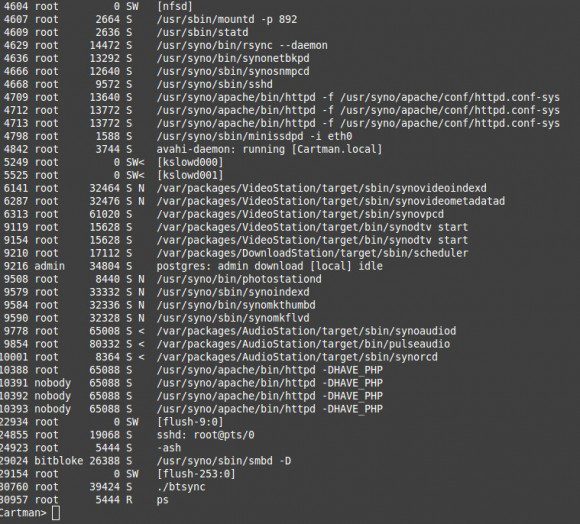
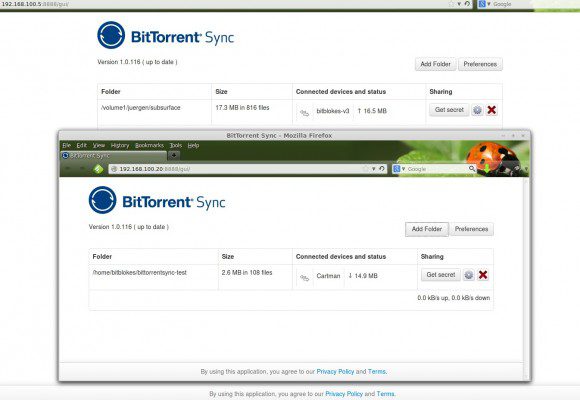
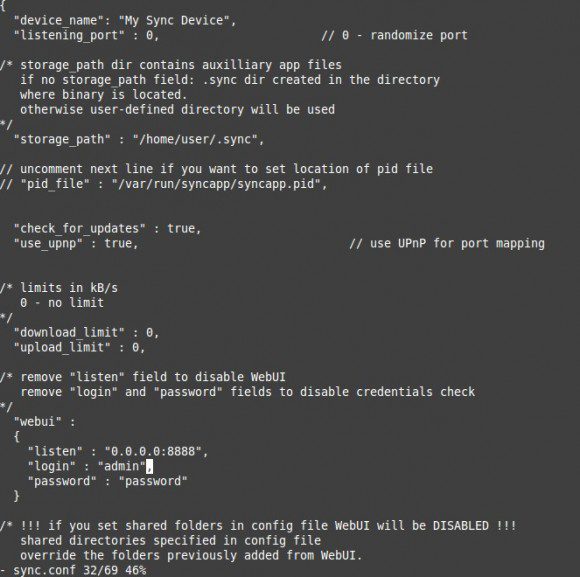
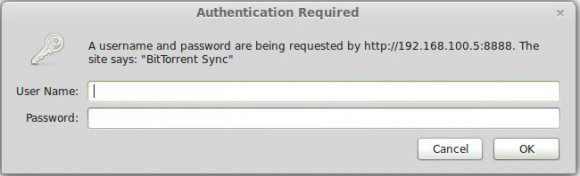
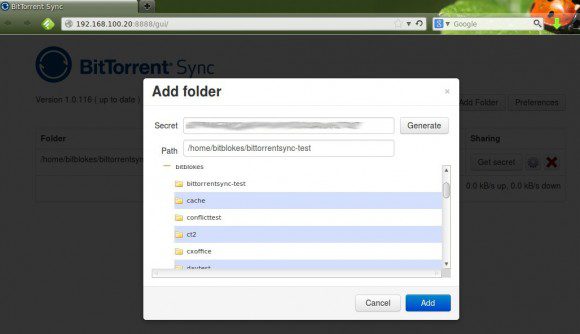
























Super Sache!
Funktioniert auch einwandfrei auf einem DS213+. Nur wird der Standby-Modus dadurch leider verhindert...
ja, das ist blöd ... das dauernde Netzwerk-Geplärre wird daran Schuld sein.